Delphi Programming / Object Pascal
  
[掲載 2001年02月23日] [更新 2016年04月29日] タックシール印刷コンポーネント |
タックシール印刷コンポーネント
使用方法 |
| 動作確認等 |
Windows 7 U64(SP1) + Delphi XE(UP1) Pro で作成 |
テストプログラムをいくつか用意しています。これらを参考にして下さい。
プロジェクト起動後、[名前を付けて保存] で他のフォルダに保存すると便利です。ただし、この時、他のユニットも保存し直す必要があります。また、プロジェクトを丸ごと別のフォルダにコピーする方法もあります。
以下は、Delphi に付属している DBDEMOS というデータベースのデータを、TTable コンポーネントを使用して印刷する例です。
- 下図の様にコンポーネントを配置
- Table1 の DataSet プロパティを DBDEMOS にする
- 同じく TableName プロパティを customer.db にする
- 本コンポーネントの DataSet プロパティを Table1 とする
- 本コンポーネントをダブルクリックして項目エディタで下図の様に印刷項目を設定する
- Button1 のクリックイベントを、図の下のコードとする
印刷項目や、その項目の印刷位置等は、実行時にも設定可能です。 |
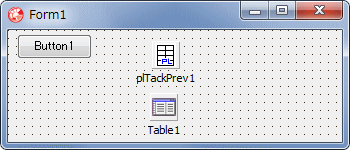 |
図1
設計時画面
- 以下のコンポーネントを配置
Button1 (TButton)
Table1 (TTable)
plTackPrev1 (TplTackPrev)
|
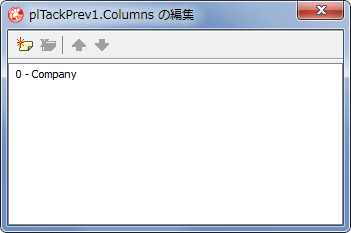 |
図2
印刷項目の設定
- FieldName から Company を選択
- 必要に応じて他の項目も追加する
- 必要に応じて印刷位置等を設定する
|
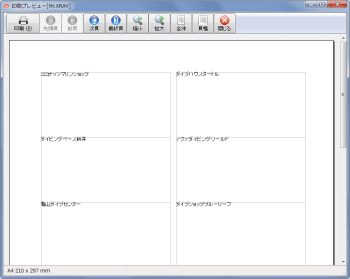 |
図3
実行結果
|
procedure TForm1.Button1Click(Sender: TObject);
begin
plTackPrev1.Preview;
end;
| プリンタやプリンタのプロパティの設定は、plSetPrinter プロパティで設定します。このプロパティは拙作プリンタ設定コンポーネントのオブジェクト型になっています。プリンタ名を選択し、プリンタのプロパティダイアログを表示して設定します。用紙サイズ、印刷の向き等、基本的なプロパティは実行時にコードでも設定可能です。 |
| 添付のテストプログラムでは、BDE 経由で Paradox のデータを扱っています。BDE と Paradox については以下の記事を参考にしてください。 |
|